Как изменить параметры входа в Windows 10, 8.1?
Здесь, в WindowsReport, мы делимся множеством полезных советов и рекомендаций по Windows 10 и Windows 8.1, чтобы вы могли больше узнать о новой версии и понять, почему она намного лучше предыдущей. Сегодня мы рассмотрим параметры входа в Windows 8.1 и Windows 10.

Тем из вас, кто является новичком в Windows 10 или Windows 8.1, вы, вероятно, задаетесь вопросом о многих функциях и настройках, и все должно казаться таким неизвестным и странным. Но на самом деле все гораздо проще, чем раньше, и вам просто нужно знать правильные шаги, которые нужно выполнить, чтобы решить ваши проблемы или лучше узнать операционную систему, которую вы используете. Ниже мы кратко объясним, как можно изменить параметры входа и что конкретно означает каждый из них.
- ЧИТАЙТЕ ТАКЖЕ: полное исправление: невозможно войти в учетную запись Xbox в Windows 10
Как изменить настройки входа в Windows 10, 8.1
Это руководство относится к Windows 8.1. Если вы работаете в Windows 10, прокрутите вниз до раздела руководства, где мы покажем вам, как изменить параметры входа для этой версии ОС.
1. Откройте окно поиска, проведя музой в верхнем правом углу или нажав клавишу с логотипом Windows + W или клавишу с логотипом + Q. После этого введите « Настройки ПК ».
2. Теперь в настройках ПК вам нужно выбрать подменю « Аккаунты ».

3. Теперь из учетных записей можно переходить и выбирать «параметры входа».
4. Теперь вы можете выбрать, какой тип входа вы хотите включить для своей учетной записи Windows 8.1: пароль, графический пароль, PIN-код или политика паролей.

Самым «интересным» из всех этих вариантов, вероятно, является пароль к изображению, поскольку он позволяет защитить сенсорное устройство Windows 10, 8.1 с помощью жестов, известных только вам.

Как изменить настройки входа в Windows 10
В Windows 10 пользовательский интерфейс «Настройки» немного отличается, но шаги, которые необходимо выполнить, практически одинаковы.
- Перейдите в Настройки> Аккаунт> Параметры входа.

- Вы увидите серию параметров входа, которые вы можете редактировать. Например, вы можете включить параметр «Требовать входа», чтобы Windows 10 требовала, чтобы вы снова входили в систему, если вас не было. Вы также можете изменить пароль, отпечаток пальца, PIN-код и пароль пароля изображения.
Я надеюсь, что теперь вы можете легко освоить параметры входа на своем Windows 10, Windows 8.1 touch и настольном устройстве и тем самым повысить безопасность своей системы.


![Центр действий не открывается в Windows 10 [Fix]](https://node-tricks.com/img/fix/551/action-center-won-t-open-windows-10.jpg)

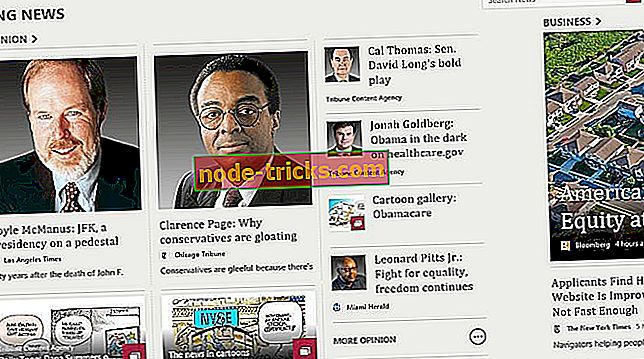


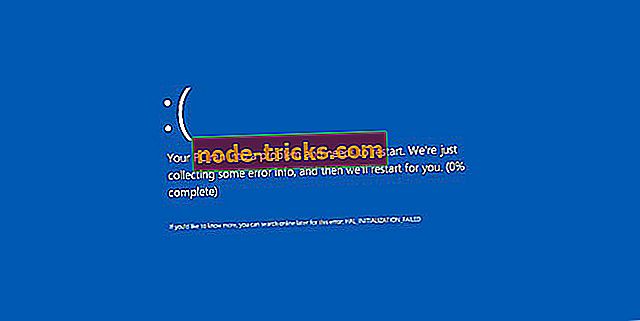
![6 лучших корпоративных VPN-решений для развития вашего бизнеса [список 2019]](https://node-tricks.com/img/vpn/237/top-6-corporate-vpn-solutions-boost-your-business-2.png)
